Herramientas en linea.
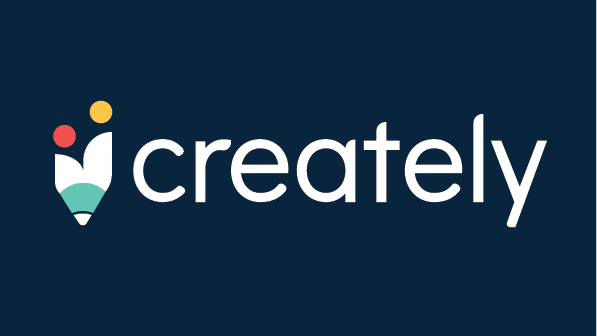
5 herramientas en linea para modelos UML. Creately. Creately combina la simplicidad de una pizarra con el poder de una base de datos para ayudar a los equipos a trabajar de manera más eficiente e impulsar la innovación. Los elementos en un espacio de trabajo son mucho más que imágenes bonitas; están vinculados a datos y son conscientes del contexto. Agregue datos, notas, tareas, estados de flujo de trabajo y más. Organízalos, agrúpalos y muévelos para crear flujos de trabajo personalizados. A diferencia del tipo de importación de datos de “todo o nada”, Creately te permite arrastrar y soltar lo que quieras al lugar que quieras. Moqups. Las herramientas de diseño curadas proporcionan la funcionalidad y flexibilidad que tu equipo realmente necesita - sin ninguna complejidad innecesaria o que distraiga. Moqups ofrece kits de plantillas que permiten a los usuarios crear diseños personalizados utilizando múltiples elementos de la biblioteca incorporada, como iconos, ...



